Arduino Nano ESP32 - Piezo-Buzzer
Dieses Tutorial zeigt dir, wie man den Buzzer mit dem ESP32 verwendet. Im Detail werden wir lernen:
- Wie man den Buzzer an den Arduino Nano ESP32 anschließt
- Wie man den Arduino Nano ESP32 programmiert, um den Buzzer zu steuern und Töne bzw. Melodien zu erzeugen
Erforderliche Hardware
Oder Sie können die folgenden Kits kaufen:
| 1 | × | DIYables Sensor-Kit (30 Sensoren/Displays) | |
| 1 | × | DIYables Sensor-Kit (18 Sensoren/Displays) |
Über Piezo-Buzzer
Der Piezo-Buzzer ist eine elektronische Komponente, die Töne erzeugen, piepen oder sogar Musik abspielen kann.
Auf dem Markt erhältlich ist ein vielseitiger 3V-24V aktiver Buzzer, der sowohl als 3-5V aktiver Buzzer als auch als Hochspannungs-Buzzer (12V und mehr) fungieren kann.
- Wenn dieser Summer direkt an einen Arduino-Pin angeschlossen wird, erzeugt er einen Standardton, der sich ideal für Anwendungen wie Tastatur-Soundsignale eignet.
- Wenn er über ein Relais an eine Hochspannungsquelle angeschlossen wird, erzeugt er einen lauten Ton, der sich gut für Warnsignale eignet.
Piezo-Buzzer-Pinbelegung
Piezo-Buzzer hat in der Regel zwei Pins:
- Positiver (+) Pin: Der Arduino Nano ESP32 erzeugt das Steuersignal für diesen Pin (direkt oder indirekt über Relais).
- Negativer (-) Pin: Verbinde diesen Pin mit GND (0 V).
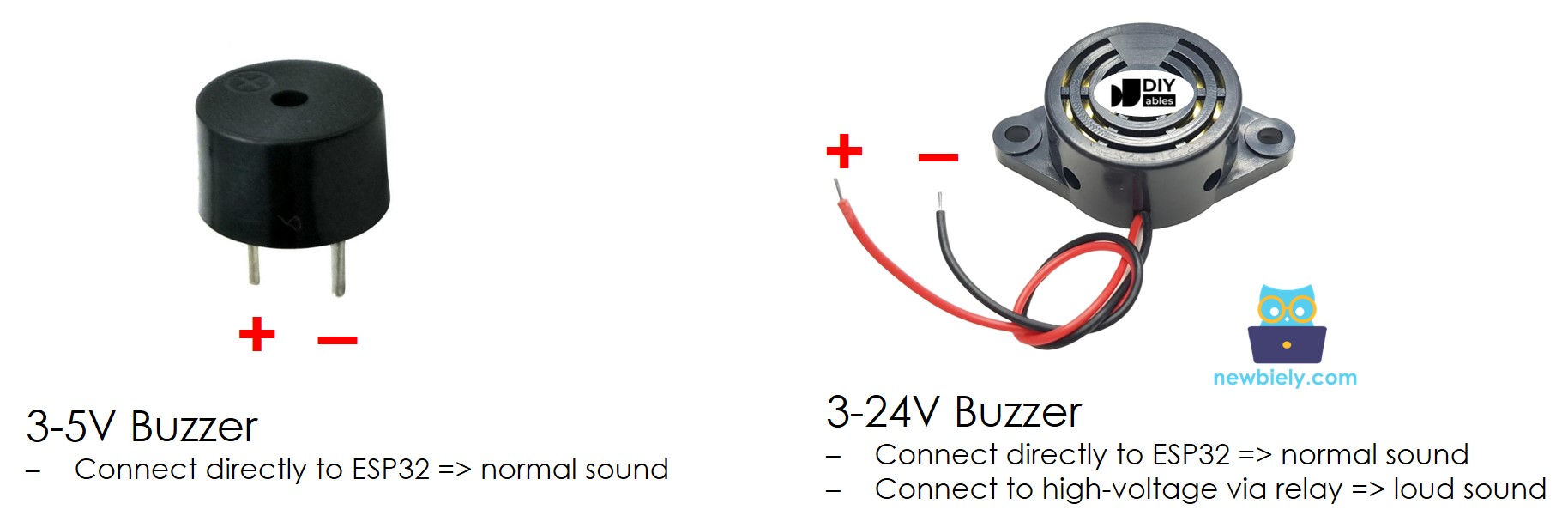
Wie ein Piezo-Summer funktioniert
Schaltplan zwischen Piezo-Buzzer und Arduino Nano ESP32
- Das Verdrahtungsdiagramm zwischen Piezo-Buzzer und Arduino Nano ESP32
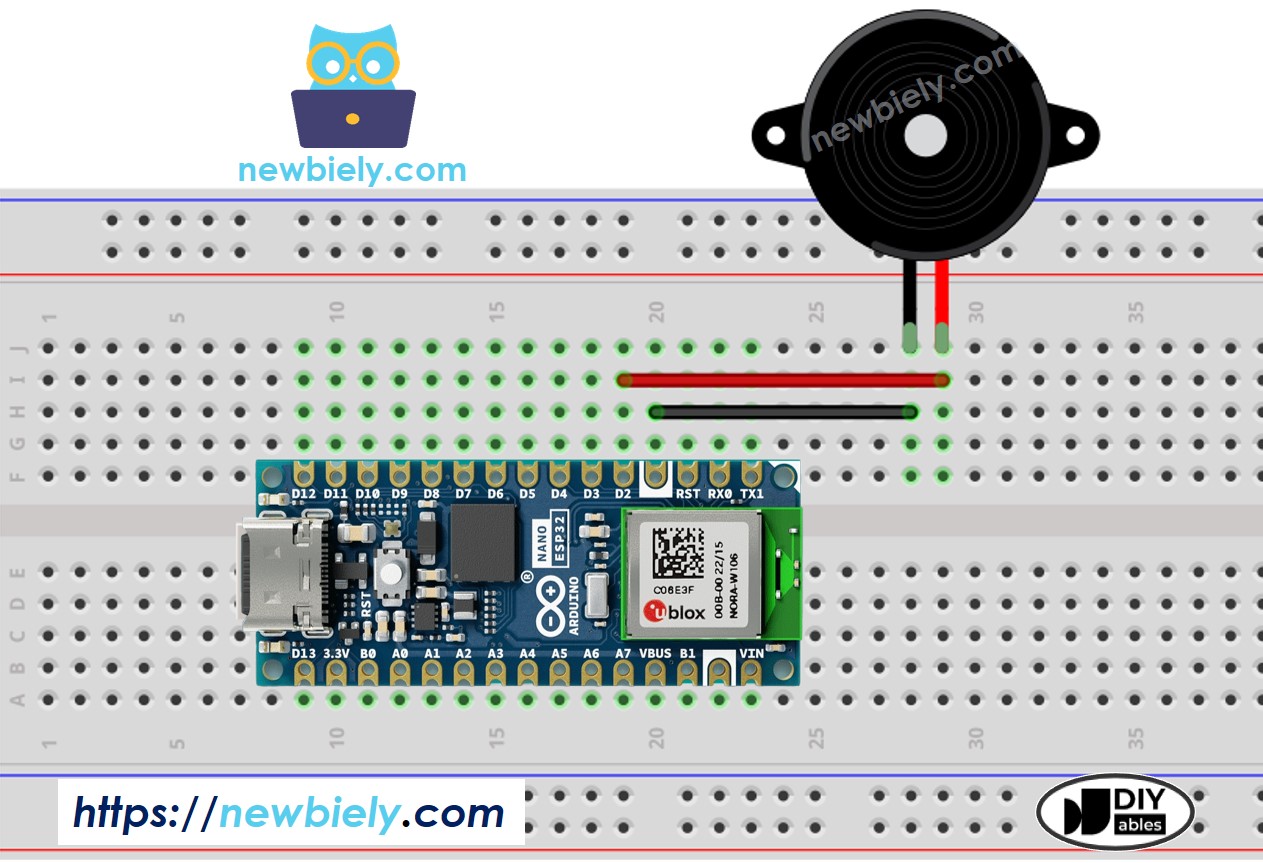
Dieses Bild wurde mit Fritzing erstellt. Klicken Sie, um das Bild zu vergrößern.
- Der Schaltplan zwischen Piezo-Summer-Modul und Arduino Nano ESP32
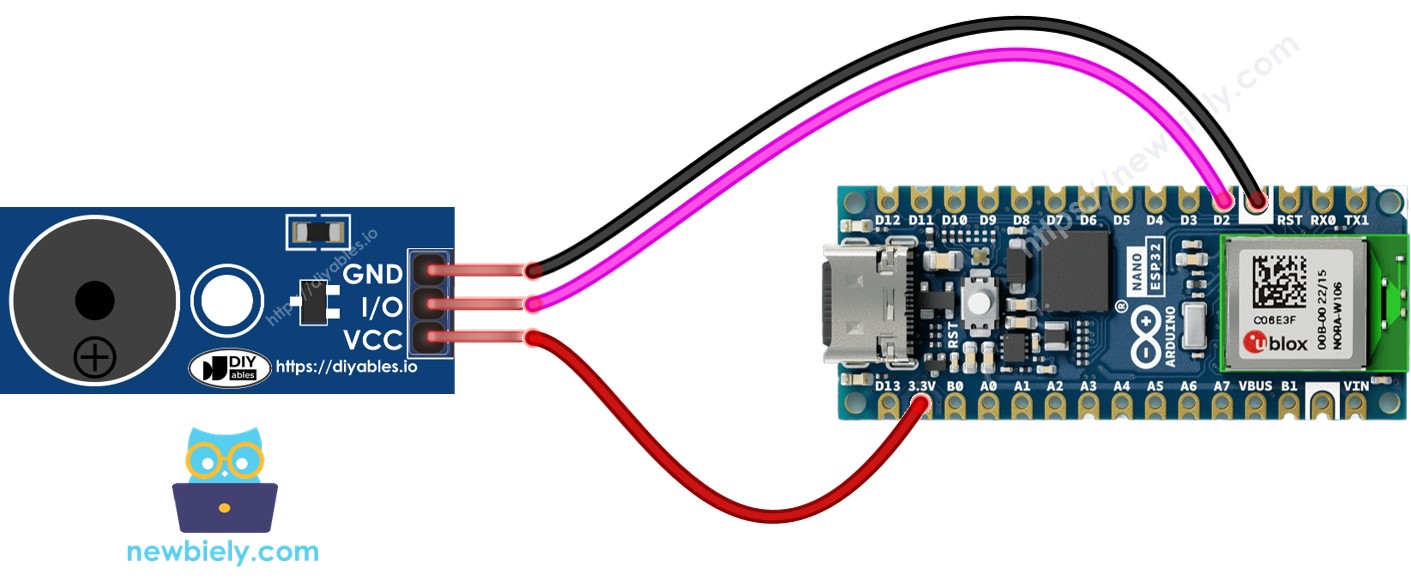
Dieses Bild wurde mit Fritzing erstellt. Klicken Sie, um das Bild zu vergrößern.
Arduino Nano ESP32-Code
Schnelle Schritte
Um mit dem Arduino Nano ESP32 zu beginnen, befolgen Sie diese Schritte:
- Wenn Sie neu bei Arduino Nano ESP32 sind, lesen Sie das Tutorial zu wie man die Umgebung für Arduino Nano ESP32 in der Arduino IDE einrichtet.
- Verdrahten Sie die Komponenten gemäß dem bereitgestellten Diagramm.
- Schließen Sie das Arduino Nano ESP32-Board mit einem USB-Kabel an Ihren Computer an.
- Starten Sie die Arduino IDE auf Ihrem Computer.
- Wählen Sie das Arduino Nano ESP32-Board und den entsprechenden COM-Port aus. Kopieren Sie den untenstehenden Code und fügen Sie ihn in die Arduino IDE ein.
- Erstellen Sie die Datei pitches.h im Arduino IDE durch:
- Entweder klicken Sie auf die Schaltfläche direkt unter dem Symbol des seriellen Monitors und wählen Sie Neuer Tab, oder verwenden Sie die Tasten Ctrl+Shift+N.
- Geben Sie den Dateinamen pitches.h ein und klicken Sie auf die OK-Schaltfläche
- Kopieren Sie den untenstehenden Code und fügen Sie ihn in die erstellte Datei pitches.h ein.
- Kompiliere und lade den Code auf das Arduino Nano ESP32-Board hoch, indem du in der Arduino IDE auf die Schaltfläche Hochladen klickst
- Höre auf die Melodie


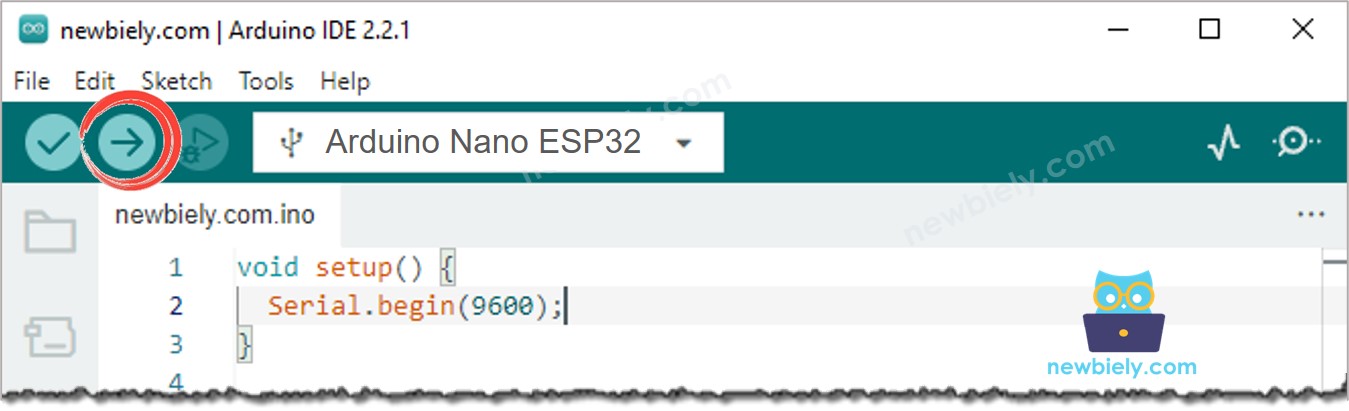
Arduino Nano ESP32-Code ändern
Lass uns den Arduino Nano ESP32-Code modifizieren, um das Jingle Bells-Lied abzuspielen.
Wir müssen nur die Werte von zwei Arrays ändern: int melody[] und int noteDurations[].
Video Tutorial
Wir erwägen die Erstellung von Video-Tutorials. Wenn Sie Video-Tutorials für wichtig halten, abonnieren Sie bitte unseren YouTube-Kanal , um uns zu motivieren, die Videos zu erstellen.
